Hỗ trợ tư vấn
Tư vấn - Giải đáp - Hỗ trợ đặt tài liệu
Mua gói Pro để tải file trên Download.vn và trải nghiệm website không quảng cáo
Tìm hiểu thêm » Hỗ trợ qua ZaloSkype là một trong những phần mềm chat chuyên nghiệp, miễn phí và tốt nhất hiện nay. Để có thể sử dụng ứng dụng chat miễn phí này, người dùng cần đăng ký tài khoản Skype trên điện thoại hoặc trên máy tính. Cách lập tài khoản Skype trên máy tính thì chắc các bạn đã quen và Download.vn cũng đã có bài hướng dẫn khá chi tiết.
Có thể nói trong số các phần mềm, ứng dụng chat miễn phí thì Skype là một trong những cái tên có nhiều phiên bản nhất, đa dạng và phục vụ khách hàng tối đa nhất. Chính vì vậy, nếu để lựa chọn một công cụ chat văn phòng, chuyên nghiệp và hiệu quả thì Skype luôn là lựa chọn hàng đầu.
Bước 1: Sau khi tải và cài đặt Skype trên điện thoại thành công, khởi chạy nó, các bạn sẽ thấy có giao diện như dưới đây. Chọn vào Tạo tài khoản để bắt đầu đăng ký tài khoản Skype mới.
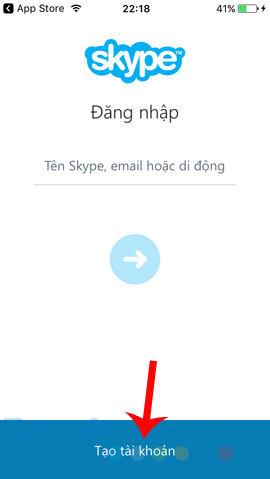
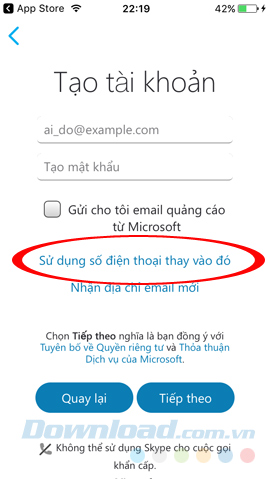
Bước 2: Người dùng có hai lựa chọn để lập tài khoản Skype, đó là:
Nhưng vì hai cách cũng khá tương đồng và đều có hướng dẫn cụ thể, nên người viết sẽ chọn cách sử dụng số điện thoại cho nhanh. Tuy nhiên, nếu muốn thay đổi và sử dụng cách nào thì chỉ cần chạm vào mục:
Sau khi điền thông tin đăng ký, chọn Tiếp theo, bạn sẽ được nhập tên cho tài khoản Skype của mình.
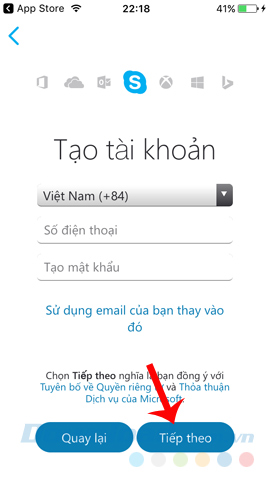
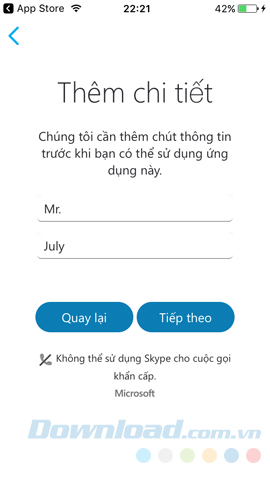
Chọn một trong hai cách có sẵn để lập tài khoản Skype
Bước 3: Chờ tới khi hệ thống gửi cho bạn một mã xác nhận, nhập nó vào rồi Tiếp theo. Vậy là hoàn tất phần xác nhận thông tin, chạm vào biểu tượng mũi tên ở giao diện tiếp theo để tiếp tục.
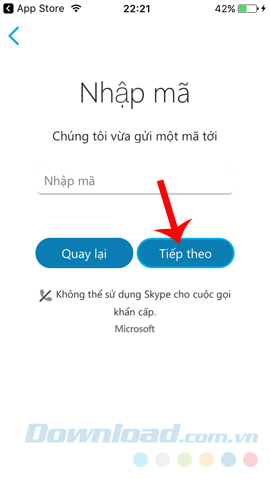
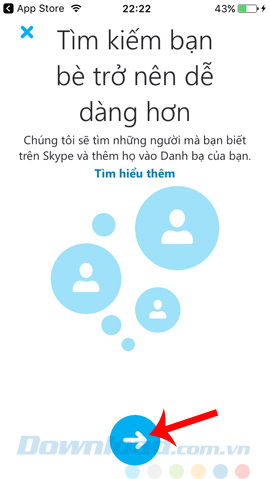
Bước 4: Tới đây, Skype sẽ yêu cầu bạn cấp cho một vài quyền truy cập như Danh bạ, Micro và Camera. Điều này hoàn toàn hợp lý, bởi ứng dụng sẽ tự động tìm, lọc cho bạn những ai trong Danh bạ đã có, cũng đang sử dụng Skype. Đồng thời, đây là một ứng dụng cho phép người dùng thực hiện các cuộc gọi video, nên nếu muốn sử dụng tính năng này trong tương lai, bạn không nên Từ chối nó.
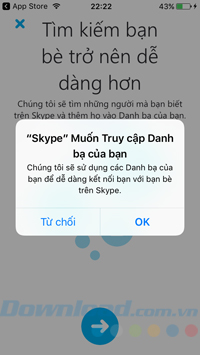
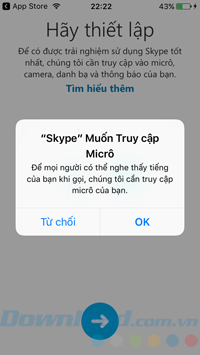
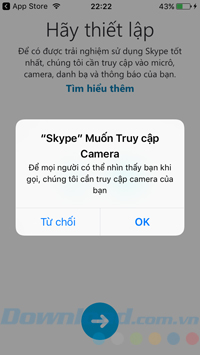
Đồng ý cấp quyền cho Skype
Hoàn tất những thao tác trên nghĩa là bạn đã hoàn thành việc đăng ký tài khoản Skype và sẽ được đăng nhập luôn vào ứng dụng này. Dưới đây là một vài hình ảnh của tài khoản Skype mới mà người viết đã tạo thành công.
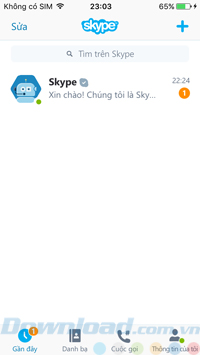
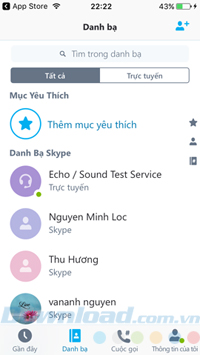
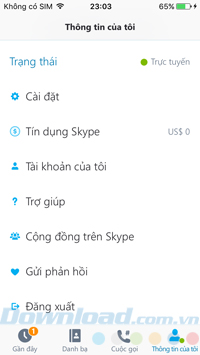
Từ giờ bạn có thể bắt đầu các cuộc trò chuyện với bạn bè mình thông qua ứng dụng chat miễn phí này rồi. Có rất nhiều bài hướng dẫn, thủ thuật, mẹo sử dụng Skype bổ ích mà các bạn có thể tìm tại download.vn.
Chúc các bạn thực hiện thành công!
Theo Nghị định 147/2024/ND-CP, bạn cần xác thực tài khoản trước khi sử dụng tính năng này. Chúng tôi sẽ gửi mã xác thực qua SMS hoặc Zalo tới số điện thoại mà bạn nhập dưới đây: